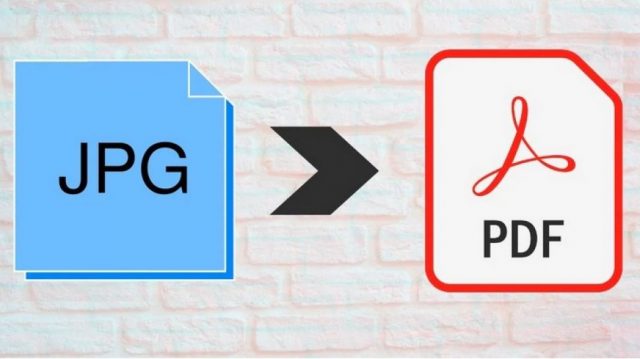
BeritaMu.co.id – File dengan format PDF saat ini dibutuhkan untuk berbagai macam keperluan. Jadi, kamu harus memahami bagaimana mengelola dan mengedit file ini dengan baik. Termasuk cara mengubah JPG ke PDF yang akan diulas berikut ini.
Banyak yang dihadapkan dengan situasi harus mengupload file dalam format PDF. Padahal, file yang dimilikinya saat itu berupa JPG atau yang lainnya. Tidak perlu khawatir, banyak cara yang bisa dilakukan untuk mengubah file JPG ke PDF, dari mulai cara online sampai menggunakan aplikasi tambahan.
Cara yang dibagikan ini cukuplah mudah karena anda tidak perlu menggunakan suatu aplikasi. Disini anda dapat menggunakan lewat cara onlin. Dari pada bingung, simak penjelasannya di bawah ini dan ikuti step by step nya:
Cara Mengubah JPG ke PDF di Android dan Laptop
1. Menggunakan JPG2PDF
Sesuai dengan namanya, website ini memang dirancang untuk mengubah file JPG menjadi PDF. Kamu bisa mengkonversinya dengan mudah tanpa proses yang berbelit-belit, berikut langkah-langkah mudahnya.
Buka browser lalu kunjungi halaman berikut: https://www.jpg2pdf.com
Pada tampilan utama, silahkan masukkan dokumen JPG yang hendak diubah.
Klik Pilih File JPG untuk memasukkan dokumen.
Selanjutnya, tunggu sampai proses konversi selesai.
Jika file JPG sudah berhasil dikonversi, kamu bisa langsung mendownloadnya.
2. Menggunakan Foxit Reader
Banyak yang mengandalkan aplikasi Foxit Reader ini untuk mengubah format file. Tak terkecuali file JPG menjadi PDF yang banyak dicari orang. Aplikasi ini sangat cocok bagi kamu yang terbatas dengan koneksi internet.
Tidak butuh lama dalam proses pengeditan sampai selesai. Hanya saja, kamu perlu menginstall aplikasinya terlebih dahulu di ponsel. Pada dasarnya, aplikasi ini tidak hanya menyediakan satu tools saja. Ada berbagai macam tools yang biasa digunakan untuk mengelola file.
Nah, berikut ini merupakan langkah-langkah yang bisa dilakukan untuk menggunakan Foxit Reader.
Langkah pertama, download aplikasi Foxit Reader di Google Playstore.
Pada halaman utama, ubah file JPG ke PDF dengan memasukkan filenya terlebih dahulu.
Tunggu sampai proses pengubahan format file selesai dilakukan.
Simpan hasilnya.
Bagaimana, sangat mudah dan simple dilakukan bukan? Aplikasi ini memudahkan kamu mengubah file apapun menjadi format PDF. Aplikasi ini banyak didownload karena sangat simple dan bisa digunakan secara offline.
Kekurangan aplikasi ini adalah hanya bisa mengkonversi satu file saja. Jadi, beberapa gambar tidak bisa dikonversi menjadi PDF sekaligus. Apabila kamu ingin mengubah file gambar KTP menjadi PDF, maka aplikasi ini merupakan pilihan yang tepat.
Baca juga:Cara Membuat Link Google Drive
3. Menggunakan Photos to PDF
Aplikasi yang dirilis Appculus Technologies ini memang memiliki tools khusus untuk mengkonversi image menjadi PDF. Tidak hanya itu, pengguna juga bisa kustom PDF yang dibuat. Artinya, kamu bisa mengedit image terlebih dahulu sebelum dijadikan PDF.
Langkah pertama, buka aplikasi Playstore lalu cari Photos to PDF.
Setelah itu berhasil terpasang di smartphone, buka aplikasinya.
Pada tampilan awal, tap ikon plus (+) di pojok kanan bawah.
Pada bagian atas, akan ditampilkan empat opsi untuk membuat PDF.
Pilih ikon Photos karena kita akan mengubah gambar menjadi PDF.
Silahkan pilih file foto atau gambar yang ingin dijadikan PDF.
Edit gambar tersebut sesuai kebutuhan.
Setelah itu, tentukan nama dan ukuran PDF.
Tap Generate PDF untuk mengkonversinya.
4. Menggunakan Xodo Docs PDF Reader
Mengkonversi file PDF ke JPG atau format lainnya saat ini memang semakin mudah. Kamu tidak hanya bisa menggunakan perangkat PC/laptop saja untuk mengubahnya. Melainkan dengan aplikasi Android sehingga penggunaannya lebih fleksibel.
Nah, Xodo Docs PDF Reader menjadi salah satu aplikasi yang diandalkan karena memiliki tools yang lengkap. Hal ini terbukti dengan jumlah unduhannya di Playstore yang cukup banyak dengan ulasan yang bagus.
Download terlebih dahulu aplikasi Xodo Docs PDF Reader di Playstore.
Setelah berhasil terinstall, buka aplikasi tersebut.
Pada tampilan utama, klik ikon tambah (+) yang berada di kanan bawah.
Akan muncul pop up menu dengan 4 opsi, pilih PDF from Image.
Pilih gambar yang akan dijadikan file PDF.
Selanjutnya, pilih folder untuk menyimpan hasil konversi PDF, pilih Select.
Selesai.
Meskipun menawarkan berbagai kemudahan, aplikasi ini tetap memiliki kekurangan. Xodo PDF tidak bisa mengkonversi banyak file sekaligus. Tentunya, hal ini akan merepotkan apabila kamu hendak mengubah banyak file.
5. Menggunakan SmallPDF
SmallPDF menjadi salah satu website gratisan yang memungkinkan penggunanya mengelola file PDF. Salah satunya untuk mengkonversi file PDF ke JPG. Bagi yang ingin mencoba situs ini, silahkan ikuti langkah-langkahnya sebagai berikut.
Langkah pertama, buka browser lalu kunjungi halaman https://www.smallpdf.com.
Selanjutnya, pilih dokumen JPG yang hendak diubah formatnya menjadi PDF. Bisa juga dengan melakukan drag file ke halaman utama website SmallPDF.
Tunggu beberapa saat sampai file selesai diupload.
Setelah itu, klik menu Buat PDF.
Selesai, kamu tinggal mengunduh hasilnya untuk disimpan ke galeri.
6. Menggunakan IlovePDF
Tak kalah dengan SmallPDF, IlovePDF juga menyediakan tools yang sangat fungsional untuk mengubah file JPG menjadi PDF. Adapun langkah-langkah yang bisa diikuti adalah sebagai berikut.
Langkah pertama, buka browser lalu kunjungi halaman https://www.ilovepdf.com
Pada tampila utama, masukkan gambar dengan cara Upload File atau Drag and Drop.
Jika sudah terupload sepenuhnya, klik Convert to PDF.
Download hasilnya ke galeri atau bisa disimpan ke DropBox atau Google Drive.
Selesai.
7. Menggunakan Image to PDF Converter
Aplikasi ini bisa menjadi pilihan berikutnya untuk convert JPG ke PDF. Jumlah unduhannya sudah lebih dari satu juta kali dan tentunya memiliki tools yang fungsional. Hal ini terbukti dengan ulasannya yang cukup baik di Playstore, berikut langkah-langkah mudah menggunakannya.
Download dan install terlebih dahulu aplikasi Image to PDF Converter di smartphone kamu.
Setelah itu, buka aplikasinya yang sudah berhasil terpasang.
Pada tampilan awal, masukkan file dengan memilih Select Images.
Kamu juga bisa memasukkan file dengan Drag dan Drop.
Setelah file JPG berhasil dimasukkan, klik Convert to PDF.
Pengguna bisa mengedit file terlebih dahulu, misalnya melakukan crop, rotate, dan
Setelah berhasil dikonversi, kamu bisa memberi nama file pada kolom PDF File Name.
Tambahkan password apabila dibutuhkan.
Selesai.
8. Menggunakan PDF Maker
PDF Maker merupakan aplikasi yang cukup populer untuk membuat file PDF. Aplikasi ini menyediakan berbagai tools yang banyak dibutuhkan, misaknya Photo to Pdf, Word to Pdf, Webpage to Pdf, Add PDF password, Merge PDF, dan Remove Pages.
Apabila ingin mengubah file berformat JPG ke PDF, berikut langkah-langkah yang bisa dilakukan.
Langkah pertama, download aplikai PDF Maker.
Pada tampilan utama, pilih Select Images untuk memasukkan file JPG yang ingin diubah formatnya.
Pada langkah ini, kamu bisa mengatur Font Size, Set Page Size, dan memberikan
Ubah file sesuai kebutuhan sebelum dikonversi.
Klik Convert to PDF.
Akan ditampilkan gambar-gambar yang sudah dijadikan file PDF.
Simpan ke galeri dengan menekan Save PDF File.
Baca juga: Cara Convert PDF ke Word
Akhir Kata
Berbagai cara mengubah JPG ke PDF di atas bisa dipilih sesuai dengan kebutuhan.Baik ketika kamu bekerja dengan komputer maupun Android, mengubah format file JPG ke PDF sangat mudah. Apabila hanya ingin menggunakan tools ini sesekali, maka lebih baik menggunakan website online.


































